FAQ
Quelle est la configuration minimale requise pour l'application BE WAVE ?
L'application BE WAVE est compatible avec les appareils mobiles (smartphones) fonctionnant sous Android (version 11 ou ultérieure) ou iOS.
Quelles sont les différences entre Smart HUB Plus et Smart HUB ?
Le Smart HUB Plus, contrairement au Smart HUB, dispose d'un module LTE qui lui permet de fonctionner via le réseau GSM. En complément des notifications push, vous bénéficiez de moyens supplémentaires pour être informé, comme les SMS et les appels CLIP. Le module LTE peut également être utilisé pour la communication avec la station de télésurveillance.
Quels types de piles sont utilisés dans les appareils du système BE WAVE ?
Vous trouverez ci-dessous une liste d'appareils et les modèles de piles / batteries correspondants. Tous les types sont disponibles sur le marché.
Batterie au lithium-ion 18650:
- Smart HUB / Smart HUB Plus
Pile CR123A 3 V:
- Outdoor Motion Detector
- Motion Detector
- Motion Detector Cam
- Motion Detector Pet
- Motion Detector Plus
- Outdoor Curtain Detector
- Curtain Detector
- Multipurpose Detector
- Flood Detector
- Multi Sensor
- Glass Break Detector
- Fire Detector Plus
- Fire Detector Pro
- Carbon Monoxide Detector
- Outdoor Dusk Detector
- Indoor Siren
Pile CR2032:
- Smart Keyfob
- Smart Button
Pile ER34615:
- Outdoor Siren
Pile AA (2 pcs):
- Smart Thermostat
Quelle est la durée de vie de la pile des appareils BE WAVE ?
La plupart des appareils BE WAVE peuvent fonctionner sur piles pendant quelques années. Les valeurs indiquées correspondent au fonctionnement des appareils en mode ECO. Lorsqu'un appareil exécute des fonctions d'automatisation, la consommation d'énergie augmente ce qui réduit la durée de vie des piles. Les détails pour chaque appareil sont disponibles dans leurs notices.
Comment installer correctement les détecteurs de mouvement ?
Selon le type de détecteur, il peut être monté à l'aide d'un ruban adhésif de montage (fourni avec l'appareil) ou à l'aide d'un support (sauf pour les détecteurs avec la fonction PET).
Important ! N'oubliez pas de lire la notice de l'appareil avant de l'installer.
Évitez de placer les détecteurs de mouvement PIR dans des zones susceptibles de provoquer de fausses alarmes, p. ex les zones exposées à la lumière directe du soleil ou à la lumière réfléchie par d'autres objets, au-dessus de radiateurs ou autres sources de chaleur, dans des courants d'air, à proximité de conduits de ventilation, ainsi que directement au-dessus de portes ou de fenêtres.
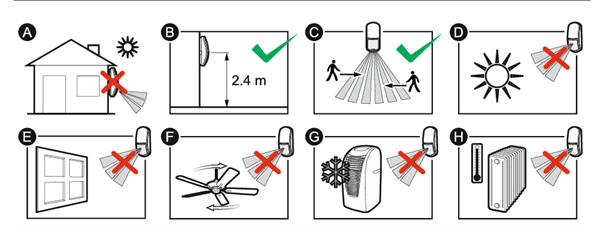
Lors de l'installation de détecteurs destinés à être utilisés à l'extérieur, l'appareil doit être fixé à l'aide de vis ou d'un support approprié.
Quand choisir un détecteur de mouvement à double technologie ?
Les détecteurs à double technologie sont équipés d'un capteur hyperfréquence (MW) et d'un capteur infrarouge (PIR) ce qui renforce considérablement leur immunité contre les fausses alarmes causées par des perturbations environnementales, p. ex. par des changements rapides de température dans la pièce protégée ou des mouvements de masse d'air dans la zone de détection (climatiseurs, ventilateurs, courants d'air). C'est pourquoi il est recommandé d'installer le détecteur de mouvement Plus dans des lieux tels que les garages, vestibules, ou encore les pièces équipées d'une cheminée, d'un climatiseur ou d'un système de ventilation.
Quelles sont les méthodes d'installation des dispositifs BE WAVE ?
- avec du ruban adhésif de montage ou des vis conventionnelless : Motion Detector, Motion Detector Cam, Motion Detector Pet, Motion Detector Plus, Curtain Detector, Multipurpose Detector, Multi Sensor, Glass Break Detector, Fire Detector Plus, Fire Detector Pro, Carbon Monoxide Detector, Smart Button.
- avec des vis seulement : Outdoor Dusk Detector, Outdoor Motion Detector, Outdoor Curtain Detector, Outdoor Siren, Indoor Siren
Pour certains appareils, nous fournissons des chevilles de fixation adaptées aux surfaces solides (comme le béton). Pour l'installation sur d'autres types de supports (tels que les plaques de plâtre), il est nécessaire de vous procurer les chevilles appropriées séparément.
Qu'est-ce que le champ « GROUPE » qui apparaît lors de la configuration de l'appareil et à quoi sert-il ?
Les GROUPES représentent les fonctions assignées aux dispositifs qui leur sont associés. Par exemple, le groupe "Lumières" regroupera tous les appareils dédiés à l'éclairage dans les différentes pièces.
En sélectionnant un GROUPE, vous accédez à une commande rapide, que ce soit pour un seul appareil ou l'ensemble du groupe (avec possibilité de division par Pièces), tout en ayant une vue d'ensemble sur l'état des appareils en fonction de leur utilisation prévue.
Que signifie le curseur « Utiliser pour la sécurité » affiché sur l'écran lors de l'ajout d'un appareil au système BE WAVE ?
Le curseur permet d'activer l'option de mode de protection sur l'appareil concerné. Cela signifie que lorsque le mode de protection sélectionné est activé, les appareils ayant l'option « Utiliser pour la sécurité » activée déclencheront une alarme en cas de détection. Une exception s'applique au détecteur Multipurpose Detector en mode détection d'inondation : avec cette option activée, il restera armé pour signaler toute détection d'eau en continu, 24 heures sur 24. Pour les sirènes intérieures et extérieures, cette option détermine si elles signalent les alarmes (si activée) ou non (si désactivée).
Comment puis-je contrôler mon système BE WAVE ?
Le système peut être contrôlé manuellement via l'application mobile BE WAVE dédiée, à l'aide de la télécommande Smart Keyfob, du bouton Smart Button, ou des interrupteurs muraux associés aux appareils BE WAVE connectés (comme le relais Smart 2-CH). De plus, il peut être géré automatiquement grâce à des routines et des plannings.
Que puis-je contrôler avec la Smart Keyfob dans le système BE WAVE ?
Smart Keyfob est doté de 5 boutons, chacun pouvant exécuter une fonction spécifique. Vous avez la possibilité de déclencher diverses actions, telles que l'ouverture d'un garage ou d'une porte d'entrée, ainsi que des séquences complètes d'événements (scènes).
- Activer ou désactiver la protection
- Déclencher une alarme
- Activer des scènes
- Contrôler le fonctionnement du Smart Thermostat
- Gérer le fonctionnement des appareils électriques (p. ex. éclairage, portails, arroseurs, volets roulants, etc.) connectés aux appareils BE WAVE (p. ex. Smart 2-CH Relay, Smart Plug)
Que puis-je contrôler avec le Smart Button dans le système BE WAVE ?
Pour contrôler les appareils du système BE WAVE à l'aide du Smart Button, vous devez créer des Routines.
Les différentes manières d'activer le Smart Button :
- Un simple clic
- Un double clic
- Un triple clic
- Un maintien long
- Un relâchement
Les actions que le Smart Button peut réaliser varient en fonction des appareils intégrés au système BE WAVE.
Puis-je attribuer un nom personnalisé à chaque appareil ?
Oui, il est possible d'attribuer un nom personnalisé à chaque appareil. Cette opération peut être réalisée lors de l'ajout de l'appareil au système ou à tout moment ultérieur (par exemple, si vous souhaitez modifier son nom) en accédant à l'onglet de l'appareil en cliquant sur le produit. Seules les personnes ayant des droits d'administrateur peuvent effectuer cette modification.
Mon animal de compagnie déclenchera-t-il le détecteur de mouvement ?
Si vous avez un animal de compagnie à la maison, il est recommandé d'opter pour un détecteur de mouvement équipé de la fonction PET, c'est-à-dire conçu pour être immunisé aux mouvements des animaux pesant jusqu'à 20 kg. Dans le système BE WAVE, cette fonctionnalité est fournie par le Outdoor Motion Detector ou le Motion Detector Pet. Nous conseillons d'utiliser ces deux types de détecteurs en fonction de leur emplacement (extérieur ou intérieur).
Que sont les scènes de l'application BE WAVE ?
Les scènes sont une forme de scénarios qui permettent aux utilisateurs de personnaliser le fonctionnement du système. Vous pouvez les activer ou les désactiver selon vos besoins. Ces scénarios contribuent à créer une maison intelligente en activant le système de sécurité ou certains dispositifs impliqués dans une scène spécifique (comme l'éclairage, les dispositifs multimédia, les volets roulants, la climatisation, etc.). Vous pouvez activer les scènes via l'application BE WAVE ou à l'aide d'appareils du système tels que le Smart Button, le Smart Keyfob, ou les interrupteurs muraux connectés aux dispositifs BE WAVE (par exemple, le relais Smart 2-CH).
Que sont les routines de l'application BE WAVE ?
Les routines se lancent automatiquement en fonction du déclencheur que vous avez configuré (date, heure, activation de capteur, température, crépuscule, etc.)
Comment paramétrer un appareil pour qu'il suive un horaire de fonctionnement ?
Allez dans le menu de l'appareil pour lequel vous souhaitez appliquer un horaire. Sélectionnez l'option « Planning », puis choisissez un planning existant ou créez-en un nouveau.
Créez un nouveau planning en cliquant sur l'option « Planning » dans le menu des paramètres (icône en forme de roue dentée).
Comment effectuer la mise à jour du logiciel des appareils BE WAVE ?
Dans les paramètres de l'application BE WAVE, accédez à l'onglet « Configuration du Smart HUB ». Un message apparaît indiquant que Smart HUB peut être mis à jour – confirmez-le en cliquant sur « Mettre à jour le système ». La mise à jour comprendra des améliorations pour tous les appareils et, si nécessaire, les appareils seront aussi mis à jour.
Combien d'appareils votre Smart HUB peut-il prendre en charge ?
Votre Smart HUB peut prendre en charge jusqu'à 128 appareils (canaux).
Que faire en cas de fausse alarme ?
Identifiez ce qui a pu déclencher l'alarme, comme une fenêtre ouverte, par exemple. Pour éviter toute fausse alarme à l’avenir, assurez-vous d’éliminer ces causes potentielles. Si l’alarme se déclenche à nouveau, il sera nécessaire d’ajuster les paramètres de l’appareil (par exemple, la sensibilité), de modifier le type d’appareil ou de revoir son emplacement.
Comment détecter si un appareil est défectueux et que faire dans ce cas ?
Les informations concernant une panne s’afficheront dans l'application, avec une description indiquant la cause possible. En cas de doute ou si le problème persiste, veuillez contacter le support SATEL au +48 58 333 44 18 (du lundi au vendredi, de 8h à 16h).
Est-il possible d'intégrer la vue d'une caméra dans l'application BE WAVE ?
Vous pouvez intégrer la visualisation des caméras en utilisant la norme ONVIF ou les protocoles RTSP et HTTP, ainsi qu'en intégrant la plateforme EZVIZ.
Comment puis-je obtenir une assistance technique si je rencontre des problèmes avec mon système BE WAVE ?
Si vous ne parvenez pas à résoudre un problème lié à votre système BE WAVE, veuillez contacter le service d'assistance de SATEL au +48 58 333 44 18 (du lundi au vendredi, de 8 h à 16 h) ou soumettez une demande après vous être connecté à votre compte utilisateur sur support.satel.pl.
Comment créer une Routine ?
Accédez au menu Domotique, sélectionnez l'onglet « Routines », puis cliquez sur le bouton Ajouter une routine. Donnez-lui un nom et choisissez une icône. Si vous souhaitez recevoir des notifications lors de l'activation de la routine, cochez cette option. Ensuite, ajoutez une ou plusieurs conditions qui doivent être remplies pour déclencher les actions associées.
Exemple de routine :
Comment créer une Scène ?
Accédez au menu Domotique, sélectionnez l'onglet « Scènes » puis cliquez sur « Ajouter une scène ». Attribuez un nom à la scène et choisissez une icône. Sélectionnez la pièce à laquelle la scène sera associée. Cochez la case si vous souhaitez recevoir une notification lors de l'activation de la scène. Ensuite, ajoutez et configurez une ou plusieurs actions.
Exemple de scène :
Qu'est-ce que le mode d'armement et comment est-il activé ?
Dans BE WAVE, il existe un mode d'armement total par défaut, ce qui signifie que tous les appareils pour lesquels l'option « Utiliser pour la sécurité » est cochée contribuent activement à la protection.
L'administrateur peut créer jusqu'à 8 modes supplémentaires d'armement partielle. Il est possible de donner un nom à chacun de ces modes, d'associer des appareils sélectionnés et d'accorder des autorisations aux utilisateurs qui auront accès à ces modes.
Accédez au menu « Alarme système ». Cliquez sur le mode d'armement sélectionné pour l'activer.
Quelles sont les garanties de sécurité du système en ce qui concerne la protection des données personnelles ?
Pour établir les connexions, le fabricant BE WAVE utilise des serveurs qui gèrent exclusivement la connexion entre le Smart HUB / Smart HUB Plus et l'application. Aucun paramètre du système n'est stocké sur ces serveurs, et toutes les informations échangées entre le HUB et le téléphone de l'utilisateur sont cryptées avec des clés privées, garantissant ainsi qu'aucune personne, pas même le fabricant, n'a accès à cette communication. Lors de l'installation du système, l'utilisateur n'est pas tenu de fournir de données sensibles. Toutes les informations liées à votre propriété, telles que les noms d'utilisateur, les mots de passe et les photos, sont stockées localement dans votre HUB.
